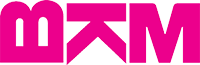Zula FPS Nasıl Arttırılır? 2025 Güncel ve Etkili Yöntemler
Zula, Türkiye’nin en popüler FPS oyunlarından biri olmasına rağmen bazı oyuncular zaman zaman düşük FPS, donma veya kasma sorunları yaşayabiliyor. FPS (Frames Per Second), oyunun akıcılığını doğrudan etkileyen en önemli performans ölçütüdür. Düşük FPS, rakiplerinize karşı dezavantajlı olmanıza yol açarken, yüksek FPS ise daha hızlı tepki vermenizi sağlar.
Bu rehberde hem oyun içi ayarlardan hem de bilgisayar optimizasyonlarından yararlanarak FPS’inizi artırabileceğiniz en etkili yöntemleri adım adım anlatacağız. Üstelik bu yöntemler, düşük donanımlı sistemlerde bile gözle görülür fark yaratabilir.
Zula Oyun İçi Grafik Ayarlarını Optimize Edin
Zula’da FPS arttırmanın ilk ve en kolay adımı, grafik ayarlarını doğru şekilde yapılandırmaktır.
Ekran Türü ve Çözünürlük
- Ekran Türü: Her zaman Tam Ekran modunda oynayın. Pencere veya kenarlı modlar FPS’yi düşürebilir.
- Çözünürlük: Düşük donanımlı bilgisayarlar için 1024×768 veya 1280×720 idealdir. Profesyonel oyuncuların çoğu düşük çözünürlükte oynar çünkü bu, hem FPS’yi artırır hem de hedefleri daha net görmenizi sağlar.
Grafik Kalitesi ve Detaylar
- Doku Kalitesi: Düşük veya Orta.
- Anti-Aliasing: Kapalı tutun. Kenar yumuşatma FPS’yi ciddi şekilde etkiler.
- V-Sync ve Triple Buffer: Kapalı. FPS’yi sınırlandırır ve gecikme ekler.
- Grafik Seviyesi: Sisteminiz güçsüzse Minimum, orta seviye ise Orta ayar uygundur.
Gereksiz Efektleri Kapatın
- Kan efektleri, mermi izleri ve patlama efektlerini kapatarak FPS kazanabilirsiniz.
- Battle Royale modunda en düşük grafik ayarlarını seçmek, yoğun anlarda FPS düşüşünü önler.
Konsol Komutları ile Ekstra FPS Kazanın
Zula’da bazı görsel öğeleri kapatmak için konsol komutlarını kullanabilirsiniz. Oyundayken Enter tuşuna basıp aşağıdaki komutları yazın:
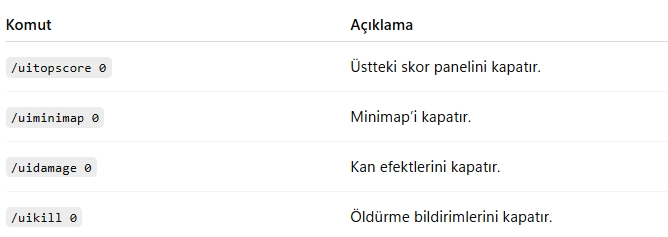
Geri almak için “0” yerine “1” yazmanız yeterlidir.
Bilgisayar Güç Ayarlarını Nihai Performans Moduna Alın
Windows’ta varsayılan olarak Güç Tasarrufu ve Yüksek Performans modları bulunur. Nihai Performans modu ise işlemciyi maksimum potansiyelinde çalıştırır.
- Başlat menüsüne cmd yazın.
- Komut satırına şu kodu girin:
nginx KopyalaDüzenle powercfg -duplicatescheme e9a42b02-d5df-448d-aa00-03f14749eb61
- Ardından Güç Planı ayarlarından “Nihai Performans” modunu seçin.
Quick CPU ile İşlemci Performansını Arttırın
Quick CPU adlı ücretsiz program ile işlemcinizin çekirdek kullanımını %100’e çıkarabilirsiniz.
- Core Parking Index, Turbo Boost Index ve Frequency Scaling Index çubuklarını %100’e getirin.
- Bu işlem overclock değildir, işlemcinizin mevcut hızını tam kapasiteye çıkarır.
Donanım Temizliği ve Soğutma
Bilgisayarınız ısındığında performans düşer. Bu yüzden:
- Bilgisayar fanını ve havalandırma kanallarını temizleyin.
- İşlemci termal macununu 6-12 ayda bir yenileyin.
- Soğutma standı kullanmak da dizüstü bilgisayarlarda FPS’yi artırabilir.
Arka Plan Uygulamalarını Kapatın
Oyun sırasında gereksiz programlar RAM ve işlemciyi tüketir.
- Görev Yöneticisi’nden (Ctrl+Shift+Esc) kullanmadığınız uygulamaları kapatın.
- Tarayıcı, Discord, OBS gibi programlar FPS’yi düşürebilir.
Virüs ve Zararlı Yazılımları Temizleyin
Virüsler ve zararlı yazılımlar sistem performansını olumsuz etkiler.
- Windows Defender veya Malwarebytes ile tarama yapın.
- Özellikle Zula hile programları virüs riski taşır, kesinlikle kullanmayın.
Ekstra İpuçları
- Ekran Kartı Sürücülerini Güncelleyin: NVIDIA GeForce Experience veya AMD Radeon Software ile en güncel sürücüleri yükleyin.
- Disk Temizliği Yapın: Gereksiz dosyaları silin, diski optimize edin.
- SSD Kullanın: Zula’yı SSD’ye kurmak yükleme sürelerini azaltır ve oyun akıcılığını artırır.
Sonuç
Yukarıdaki adımların tümünü uyguladığınızda, Zula’da FPS değerinizin gözle görülür şekilde arttığını fark edeceksiniz. Oyun içi ayarları optimize etmek, bilgisayarınızın performansını maksimuma çıkarmak ve gereksiz yüklerden kurtulmak, rekabetçi maçlarda size büyük avantaj sağlar.